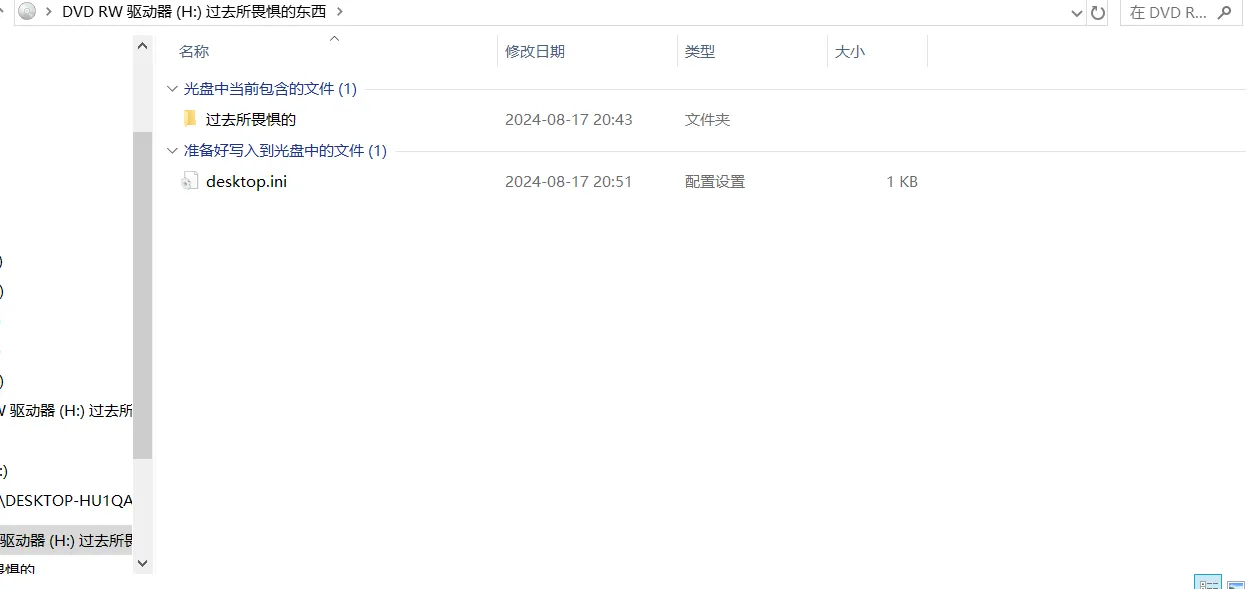如何使用光盘存储文件
本文最后更新于 2024年8月18日 晚上
前言
当我因为磁盘的损坏而失去了许多重要的记录后,我开始时不时在互联网上寻找一种比较安全的存储方法,同时这个方法要足够的廉价,简单来说就是一种安全的同时性价比高的存储方式。
我于是找到了一种可以说是上古的存储方法,用光盘存储,因为我得知到光盘的可靠性,相比起机械硬盘还要高,储存得当的话,二十年都没问题,而且可以完全的一直不通电。
所以我打算使用光盘来存储一些重要的文件。
一些需要知晓的事情
需求
这是最重要的部分,做一些事情的时候首先考虑需求,有些工具与方法是无法满足你的具体需求的,那就没必要考虑了。
我需要存储一些回忆,比如一些图片资源,一些日记,一些我之前写的文章,很少的视频资源。
我需要进行存储的重要资料没多大的内容,可能半年也不过四五个 G ,所以我决定使用光盘。
使用何种光盘
首先要考虑的事是使用哪种光盘进行存储。
DVD 与 CD
我选择使用 DVD 盘进行存储,因为相比于 CD 盘,它的储量要大不少。
普通的 DVD 盘,能够存储 4.7 GB,在电脑上能够真实存储 4.37 GB 的内容,而 CD 盘只能够存储 700 MB,存点歌还行,文件的话就算了。
DVD 的分类
DVD 也分为许多种,主要的有三种,有蓝光的盘,一个盘能存储 25 GB 内容,但是刻录机相比起普通的刻录机要贵了不少,这里就不考虑了。
所以接下来说的都是普通的 DVD 光盘。
主要是 DVD-R,DVD+R,DVD-WR。
DVD-R
就是最初的 DVD,只能写一次,不能连续的去写,就是说你只能刻录一次。不管这一次你能否存满这个光盘它也就是这样了。不过我自己没用过这个,这些信息是我在网上找的。
DVD+R
我用的是这一种。跟 DVD-R 基本一样。唯一的区别就是如果光盘没有存满,可以继续存,直到存满。
我在网上搜集的资料是说这样多次的存储容易弄坏光盘。但我目前刻录了四张盘,没有出现这种情况。
这个真的挺好用的,因为可以完全利用一张盘的所有空间,跟 DVD-R 的价格是一样的。所以我推荐使用这个,性价比是最高的。
大概是十五六块十张。
我买的也是联想的光盘。因为比较便宜。
DVD-RW
可以擦除更改,但是有上限,好像修改个五十多次就坏了。
而且价格是 DVD-R 和 DVD+R 的两倍多。
我不需要进行擦除更改,所以就不打算使用这个。
使用什么刻录机
既然要往光盘里面存储文件,那么就需要刻录机,在网上买一个外置的就行,主要要看好能否进行刻录,刻录的盘的种类有哪些。
一般的一百多就能拿下(这种一两百的没办法刻录蓝光盘,这点要注意,能刻蓝光的,基本在五百多往上了)。
我这里用的是联想 TX 802,京东就有卖的。一百多就能够买到。

如何进行刻录
首先将刻录机与电脑进行连接。

连接后,按一下刻录机的红色按钮,就能打开刻录机。注意,如果没有连接电脑是无法打开刻录机的,毕竟没有通电。

然后插入光盘。
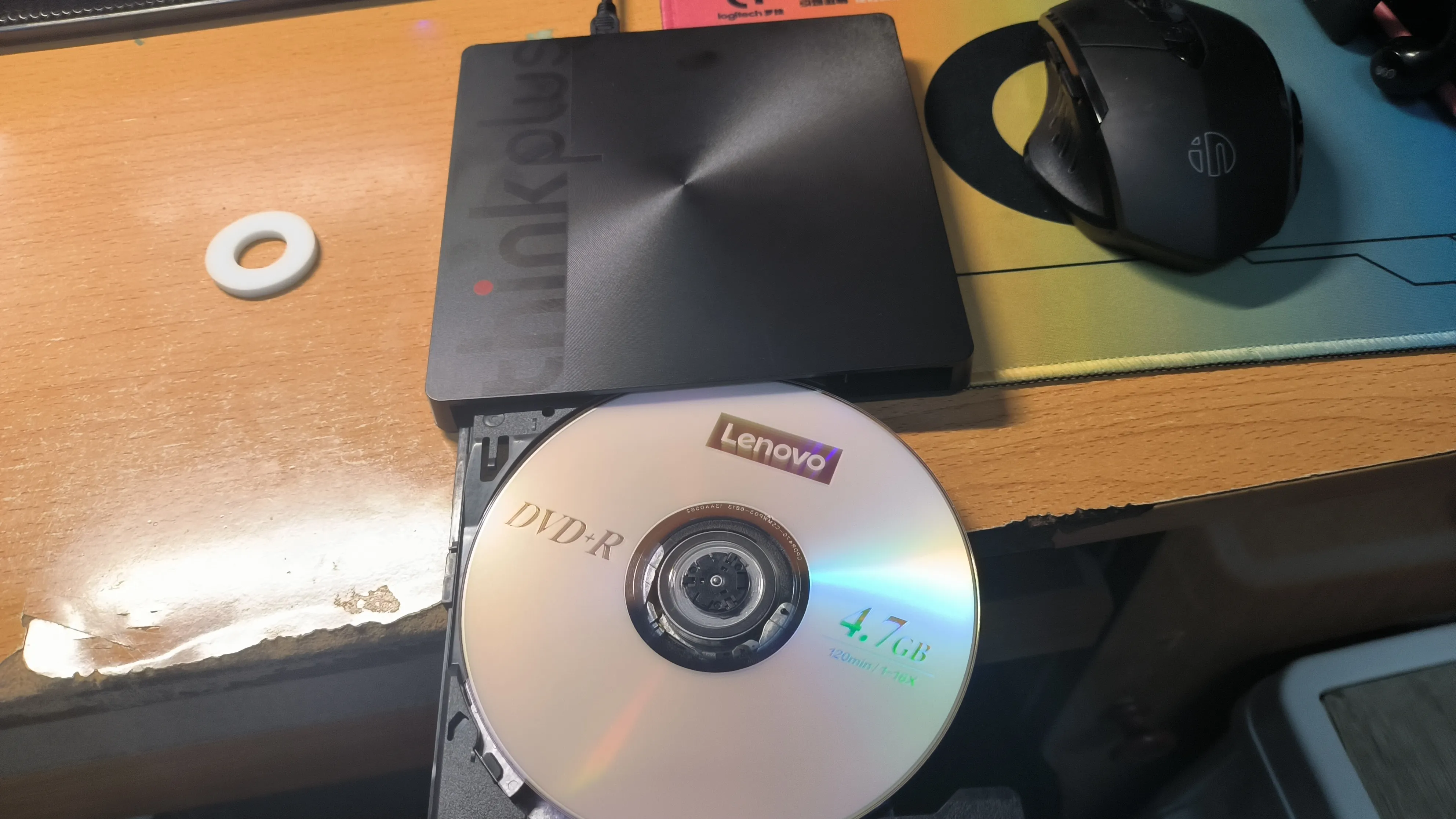
合上之后稍作等待就能够在电脑上看到光盘信息。
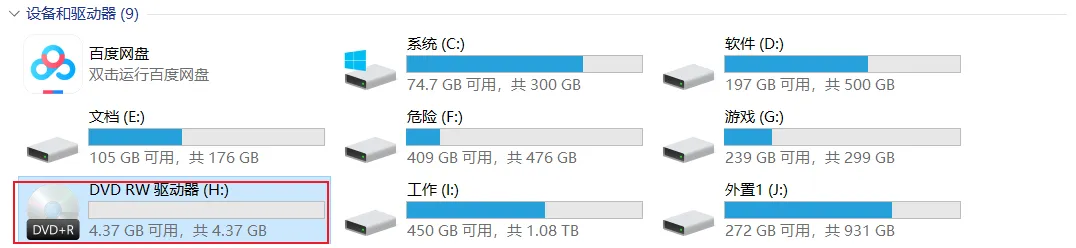
双击这个驱动器,会弹出一个弹窗,如下:
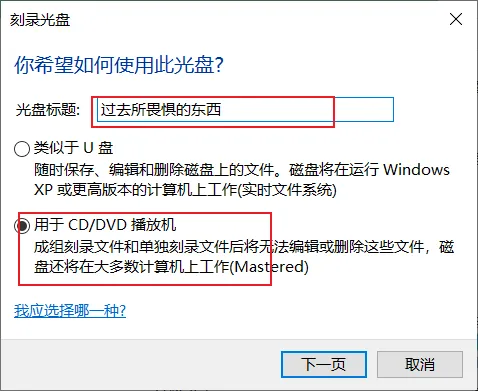
首先是标题,用你想要的名字命名就行,使用中文也是没有问题的。命名用于之后插入光盘方便看是什么东西。
然后是选择是类似 U 盘,还是 CD/DVD 播放机。
第一个用于 DVD-RW,也就是能够读写的那种光盘,因为选择这个就是相当于使用 U 盘,能够删除,重写之类的。但这里我用的是非 RW 类型的光盘。
我试了使用类似于 U 盘这种使用方法,注意这时候是可以进行删除的,但是因为是非 RW 光盘,即便删除,光盘的存储也不会减少,但是删除后,电脑就不显示这部分的引用了,没有路径了,换句话说,这部分资源就永远丢失了。
所以如果你不是 RW 光盘,就选择第二个,这里选择第二个。
用联想这个其实挺简单的,不用任何软件,直接粘贴就行。
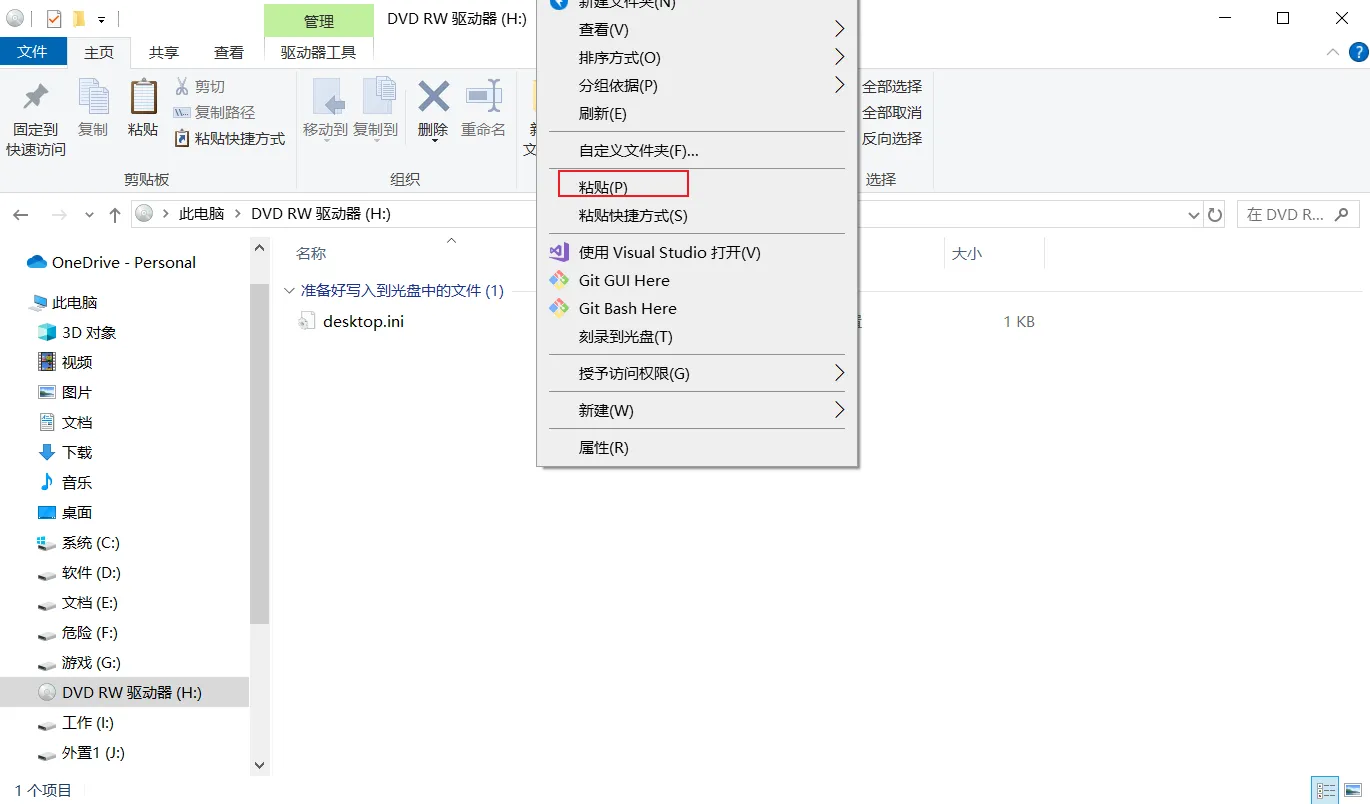
粘贴完后,就能够看到,有个准备写入光盘中的文件,其中desktop. ini其实是个没用的文件,想删除也没事,但是只要插入,就有这个文件。
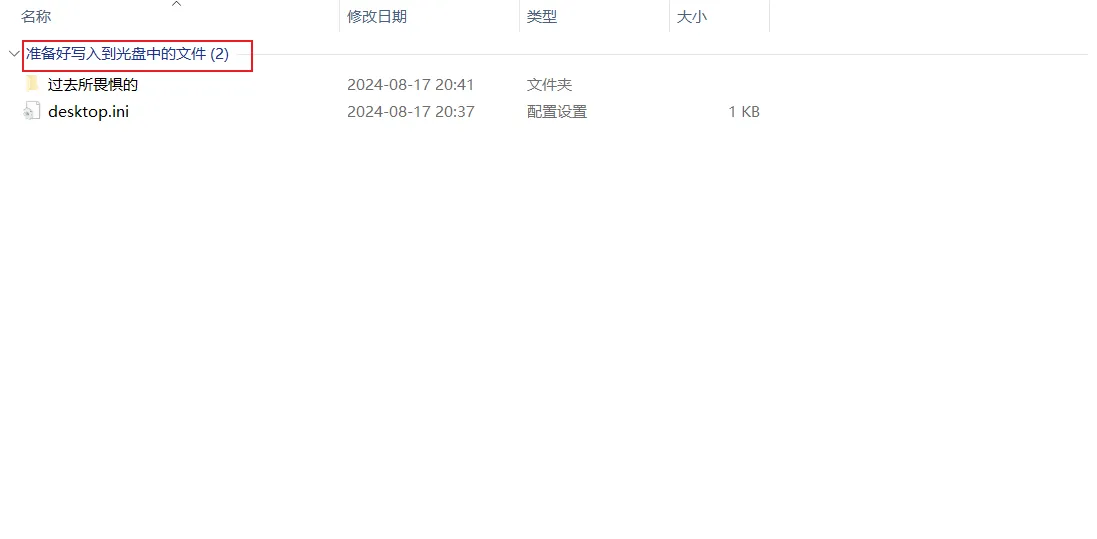
然后退回到设备与驱动器这个界面。
右键,选择刻录到光盘。
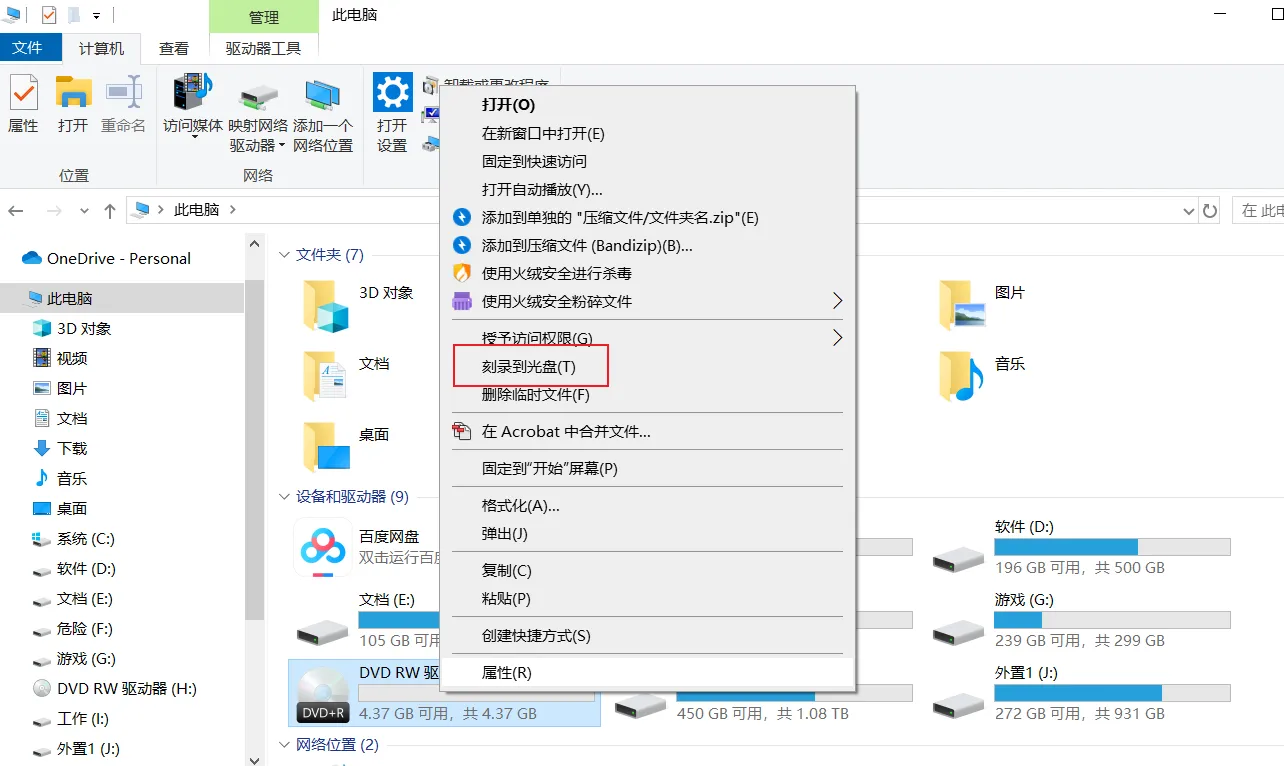
然后就会再次弹出一个弹窗,里面有光盘标题与刻录速度,按照需求填写选择就行。
注意刻录速度要根据你的刻录机选择。
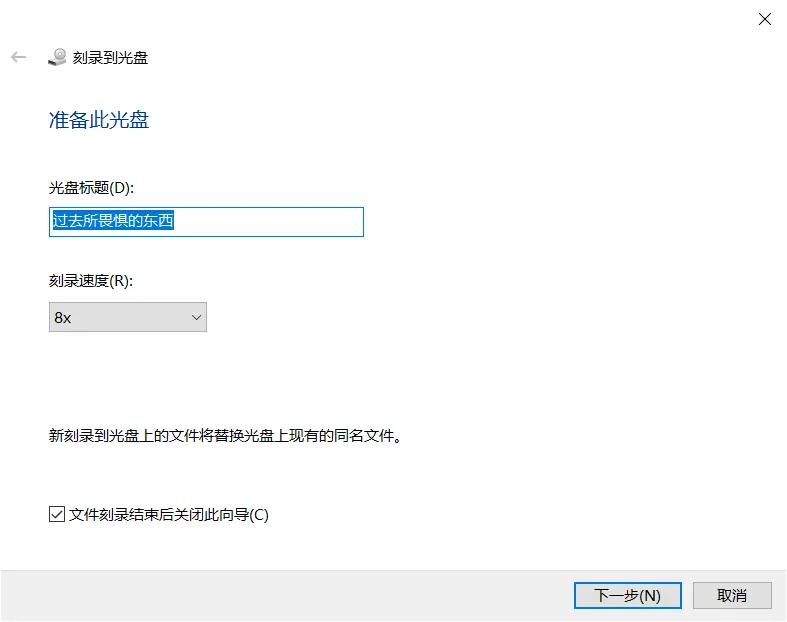
然后耐心等待就行。
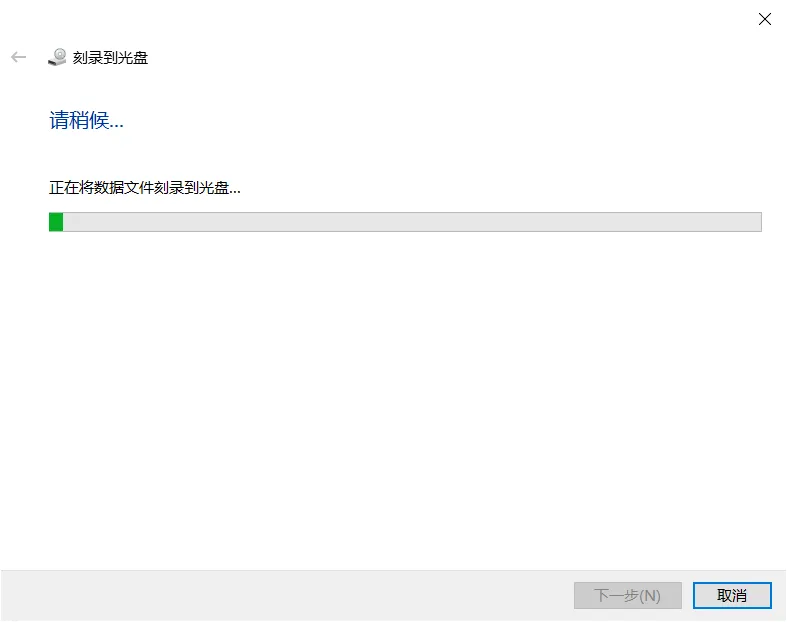
刻录完后,电脑会自动弹出光盘。

再合上就能够看到光盘中包含的文件了,同时使用这种方式的光盘是没法进行删除的,也就是说不会出现上面删除后丧失引用的